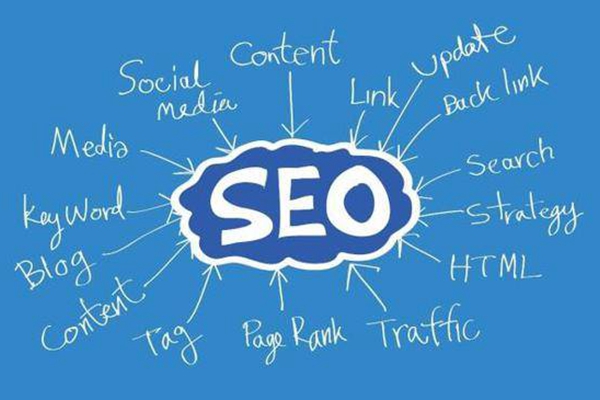西部数码是中国知名的域名注册和网站托管服务提供商,提供域名注册、虚拟主机、云服务器等服务,域名解析是将域名指向对应的服务器IP地址的过程,使得用户可以通过输入域名访问到您的网站或应用,以下是通过西部数码进行域名解析的详细步骤:
准备阶段
1、确保您已经拥有一个在西部数码注册的域名。
2、确认您的域名所指向的网站或服务器已经准备好接收来自该域名的流量。
3、登录您的西部数码账户。
域名解析步骤
1、登录控制面板: 登录西部数码会员中心,找到并点击“域名管理”进入域名控制面板。
2、选择域名: 在您的域名列表中,找到需要解析的域名,然后点击进入该域名的详细管理页面。
3、进入解析管理: 在域名管理界面中,找到“域名解析”或类似的按钮,并点击进入解析管理界面。
4、添加解析记录: 在解析管理界面中,通常会有一个“添加记录”、“新增解析”或“添加解析”的按钮,点击该按钮开始添加新的解析记录。
5、配置解析记录信息:
主机记录: 通常也称为域名前缀,www 表示 www.yourdomain.com,如果您希望直接使用根域名(如 yourdomain.com 而不是 www.yourdomain.com),则主机记录留空或填写 @。
记录类型: 根据需求选择适当的记录类型,最常见的是A记录(IPv4)和CNAME记录,A记录用于指向IP地址,CNAME用于将域名指向另一个域名。
记录值: 填写您希望域名指向的IP地址或域名,对于A记录,这通常是服务器的IPv4地址;对于CNAME记录,这是另一个域名。
TTL(Time To Live): TTL设置决定了DNS记录在客户端DNS缓存中保存的时间,默认值通常可接受,但如果您经常更改解析,可以选择较短的TTL以加快生效速度。
6、完成解析设置: 填写完上述信息后,点击“提交”、“确认”或“保存”按钮以完成解析设置。
7、等待解析生效: 解析设置完成后,通常需要一段时间全球的DNS服务器才能更新并生效,这个过程可能需要几分钟到几小时不等,取决于TTL设置和各个DNS缓存服务器的刷新时间。
8、检查解析结果: 您可以使用多种在线工具来检查解析是否已经生效,例如通过在命令行中使用 ping 命令或者 nslookup 命令,或者使用网站提供的DNS查询工具。
常见问题处理
如果解析未生效,请检查您的记录值是否正确无误,并确保没有其他冲突的解析设置。
如果您收到错误提示或无法成功添加记录,请检查是否有拼写错误或不符合规定的字符。
归纳全文
以上就是通过西部数码进行域名解析的基本流程,不同的域名服务商可能会有细微差别的操作界面和步骤,但大体流程是相似的,务必确保每一步操作都仔细核对,避免因为错误配置导致网站无法正常访问,如果遇到任何问题,可以联系西部数码的客服支持获取帮助。
标签: 域名控制面板